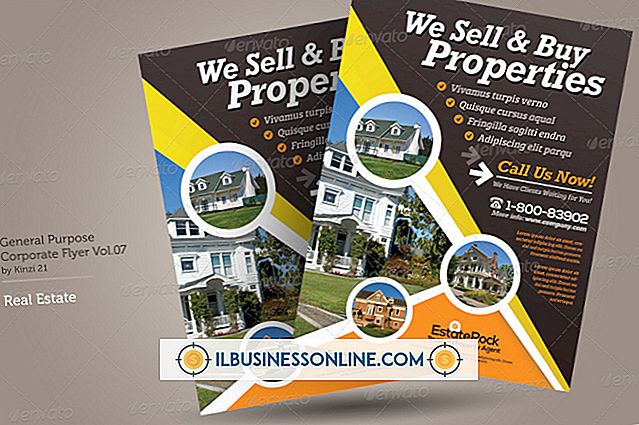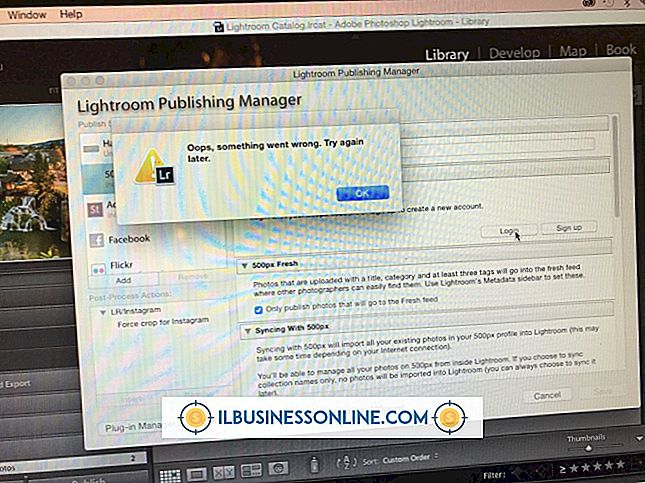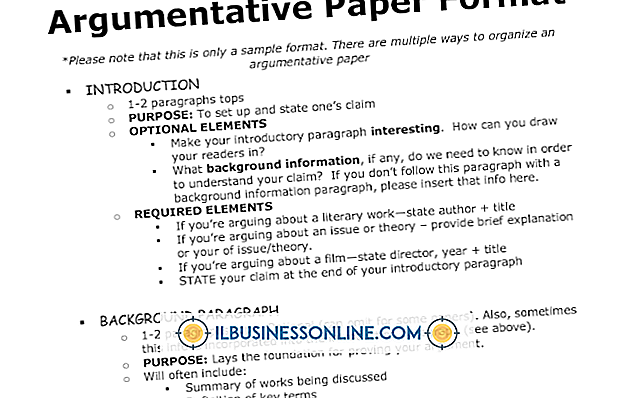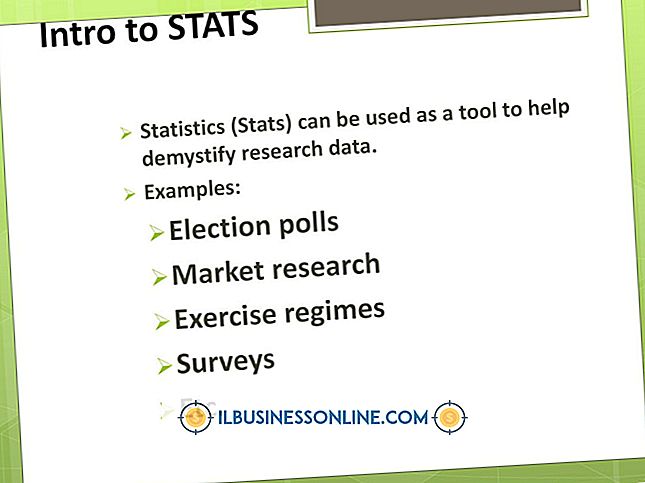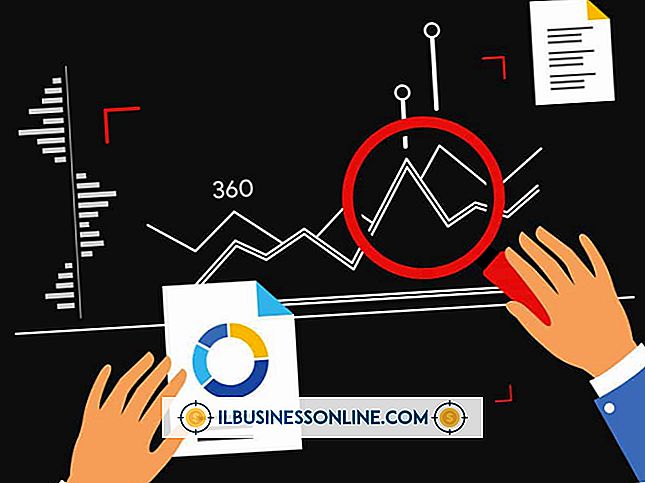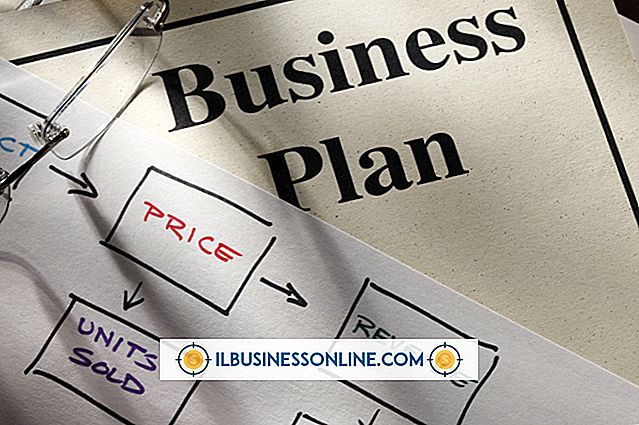Slik deler du to tall i en celle for Microsoft Excel

Hvis din Excel-celle eller -rute inneholder to eller flere verdier, kan du dele den data på flere celler. For at Excel skal dele verdiene, må cellen inneholde en avgrensning, et tegn som angir hvor det første nummeret slutter og den andre begynner. For eksempel, hvis cellen inneholder dataene "123-456", og du vil sette inn "123" i en celle og "456" til en annen, må du stille inn bindestrek, eller "-" som avgrenseren. Hvis cellen inneholder "123, 456, " angir komma og plass som avgrensere. Du kan bruke "Konverter tekst til kolonner" veiviseren for å dele de ønskede dataene.
1.
Velg cellen som inneholder dataene du vil dele, og klikk deretter på "Data" -fanen.
2.
Velg "Tekst til kolonner" fra Dataverktøy-gruppen for å starte veiviseren "Konverter tekst til kolonner".
3.
Velg "Avgrenset", og klikk deretter "Neste". Velg riktig avgrensning fra alternativene, eller merk av "Annet" og skriv inn riktig tegn i det tilsvarende feltet.
4.
Sjekk "Behandle påfølgende avgrensere som en" hvis avgrenserne er side ved side, for eksempel i tilfelle "123, 456." Gå gjennom endringene dine under Data Preview, og klikk deretter på "Next".
5.
Sett kolonnedatformatet til "Generelt", og klikk deretter på "Destinasjon" -ikonet for å angi hvilke celler tallene skal vises, eller bruk standardinnstillingene.
6.
Klikk på "Fullfør" for å fullføre veiviseren og skille tallene til de aktuelle cellene.
Tips
- Hvis du bare vil finne kvotienten til to tall, kan du bruke fremadstrekk eller "/" -symbolet. For eksempel å dele 10 med 2, skriv "10/2" (uten anførselstegn) i cellen, og trykk deretter "Enter".
Advarsel
- Informasjon i denne artikkelen gjelder for Microsoft Excel 2013. Det kan avvike noe eller betydelig med andre versjoner.